
您的位置:首页 → 新闻资讯 → 软件教程 > 腾讯文档怎么设置自动排序?腾讯文档设置自动排序方法
来源:互联网/编辑:佚名/时间:2022-11-27 11:05:47
 在手机上看
在手机上看
扫一扫进入手机端
使用腾讯文档的时候,我们该如何设置自动排序呢?下面小编就为大家带来了设置方法,有需要的小伙伴们可以跟小编一起来了解下。
腾讯文档怎么设置自动排序?腾讯文档设置自动排序方法
1、首先在腾讯文档中打开一个需要排序的表格。
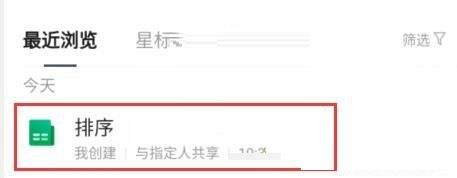
2、点击需要排序的列/行。
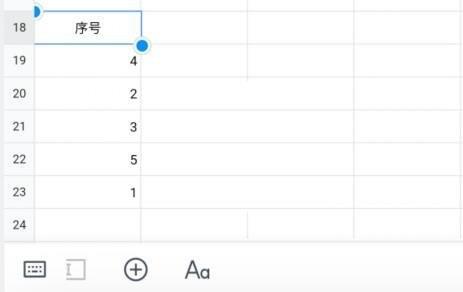
3、然后点击右下角工具栏中如图所示的按钮。
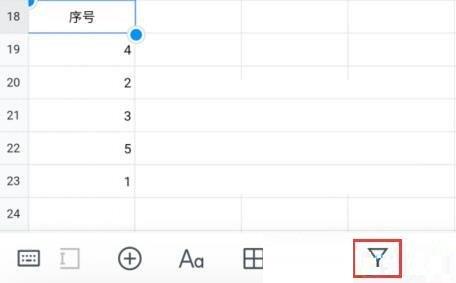
4、接着点击单元格中出现的相同符号。
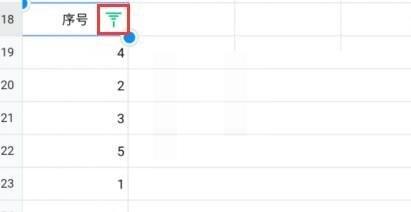
5、在弹出窗口中选择升序或者降序就可以进行排序了。
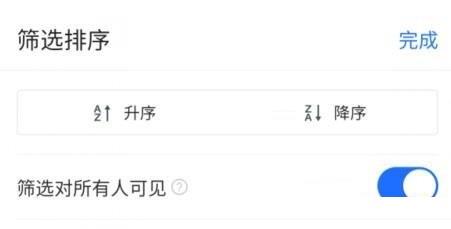
6、最后点击右上角完成即可。
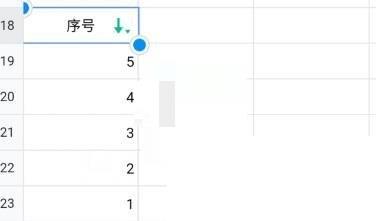
希望此教程能帮到大家!更多教程请关注001u手机游戏!
相关文章
网友评论
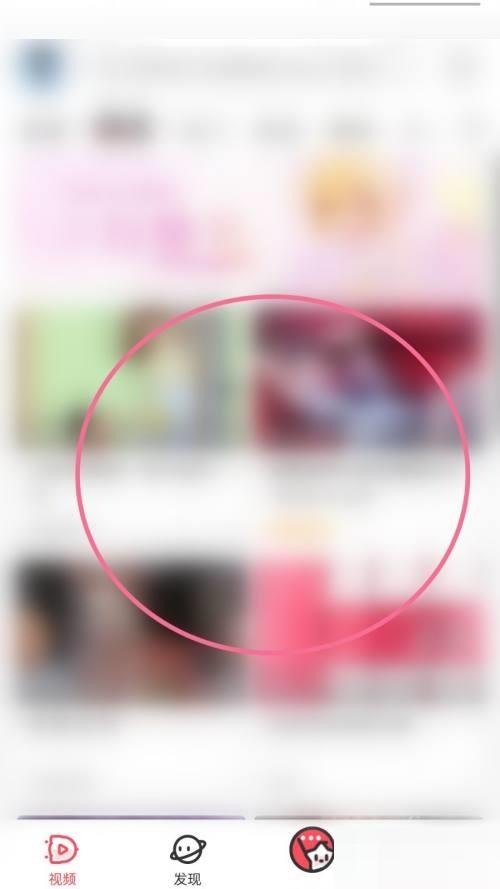 AcFun怎么收藏视频?AcFun收藏视频方法
AcFun怎么收藏视频?AcFun收藏视频方法
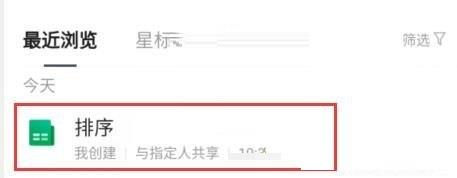 腾讯文档怎么设置自动排序?腾讯文档设置自动排序方法
腾讯文档怎么设置自动排序?腾讯文档设置自动排序方法
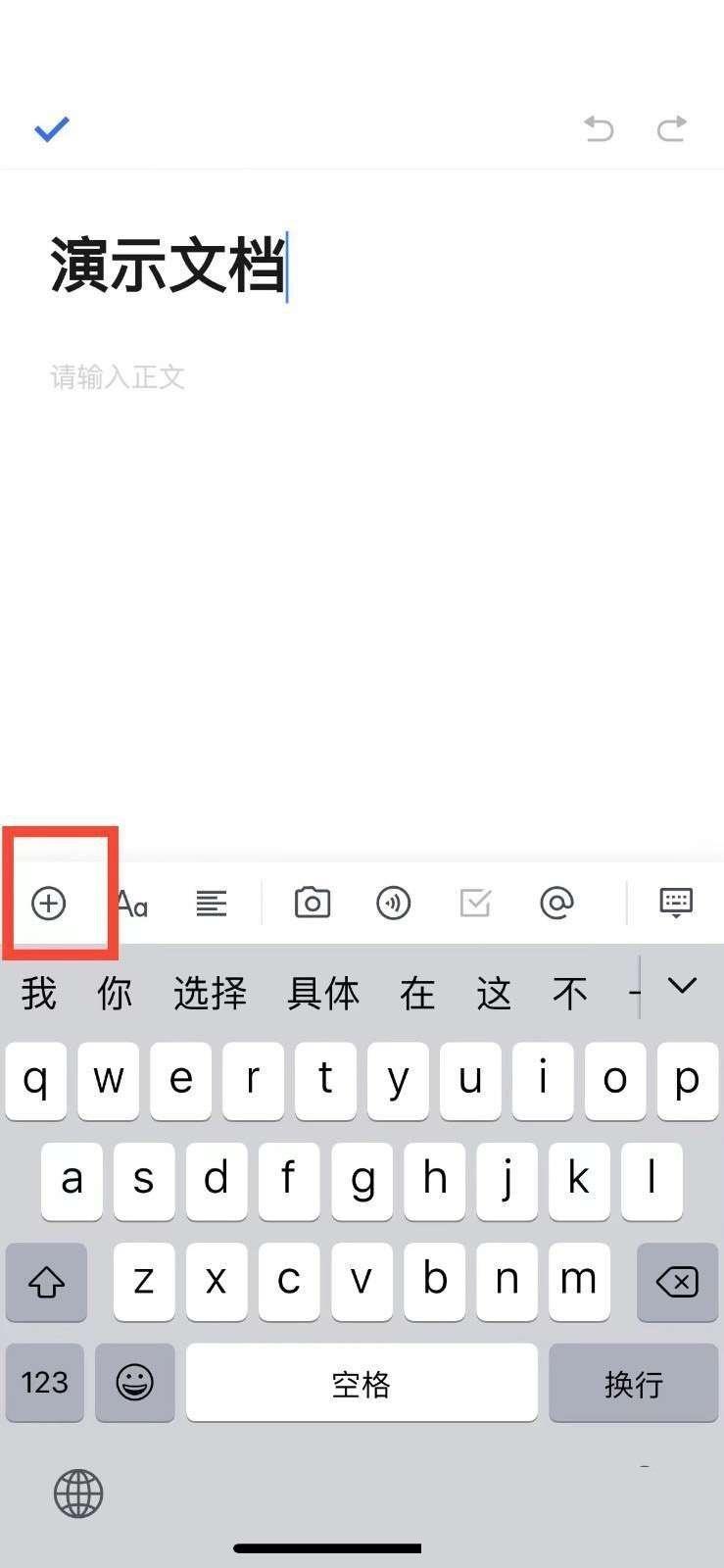 腾讯文档怎么添加分割线?腾讯文档添加分割线教程
腾讯文档怎么添加分割线?腾讯文档添加分割线教程
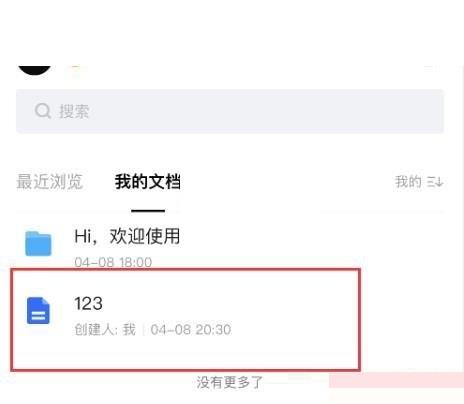 腾讯文档怎么置顶文档?腾讯文档置顶文档方法
腾讯文档怎么置顶文档?腾讯文档置顶文档方法
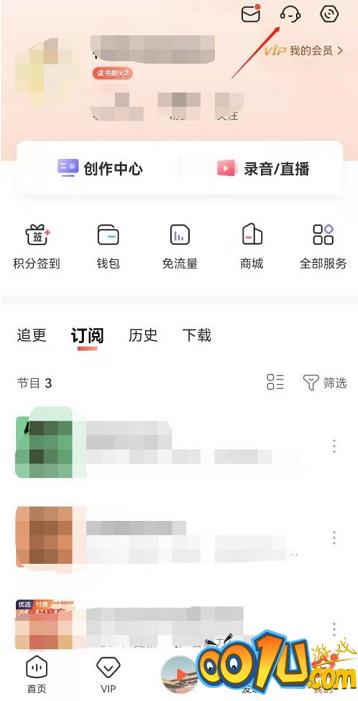 喜马拉雅FM如何申诉账号?喜马拉雅FM申诉账号的方法
喜马拉雅FM如何申诉账号?喜马拉雅FM申诉账号的方法
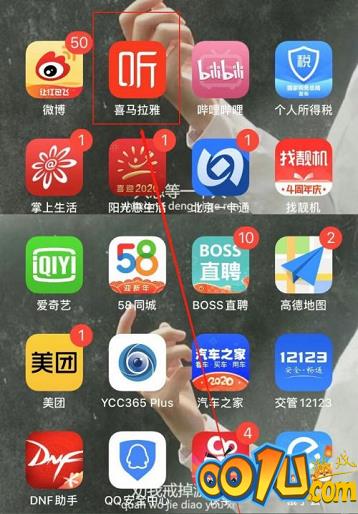 喜马拉雅FM怎么清理占用空间?喜马拉雅FM清理占用空间的方法
喜马拉雅FM怎么清理占用空间?喜马拉雅FM清理占用空间的方法
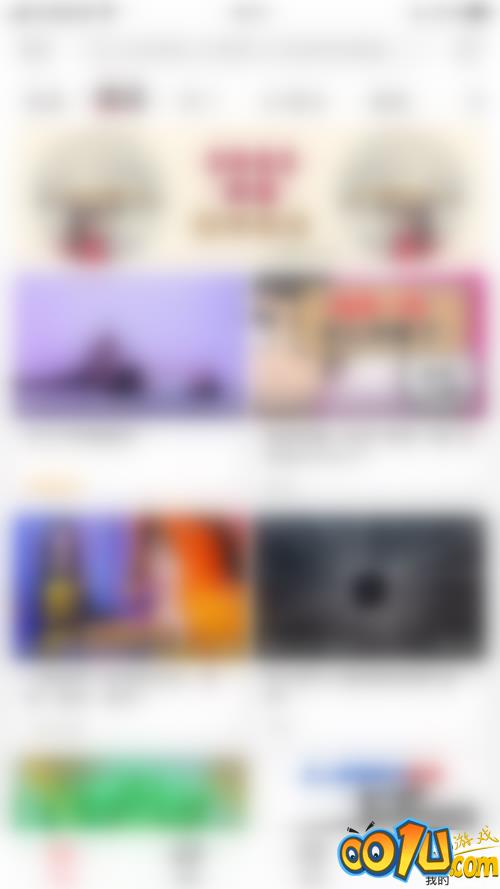 AcFun怎么使用新版评论?AcFun使用新版评论方法
AcFun怎么使用新版评论?AcFun使用新版评论方法
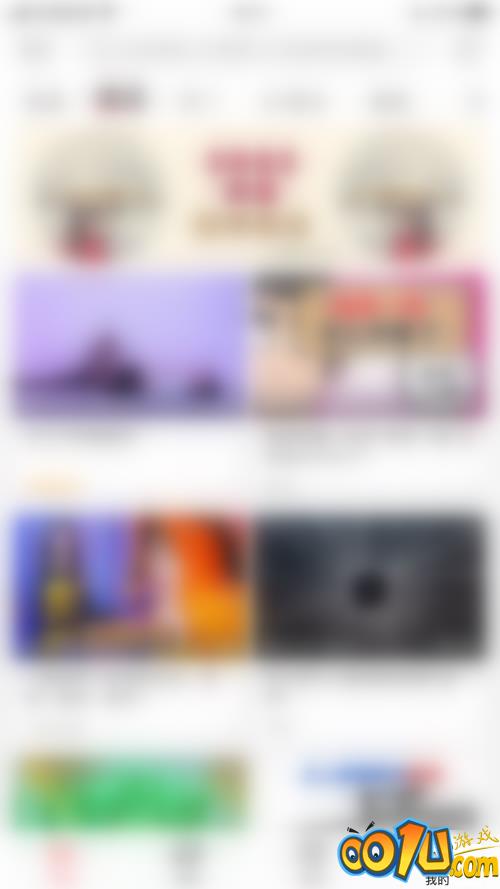 AcFun怎么开启移动网络下加载图片?AcFun开启移动网络下加载图片方法
AcFun怎么开启移动网络下加载图片?AcFun开启移动网络下加载图片方法
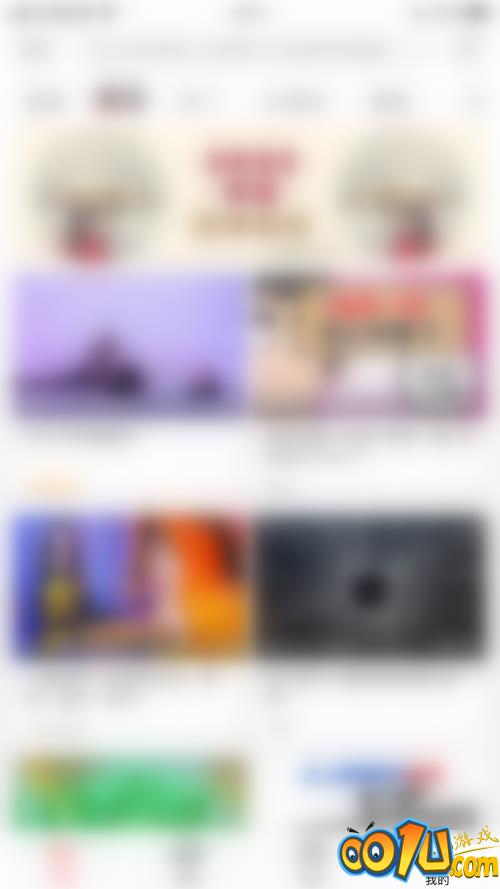 AcFun怎么关闭移动网络下加载图片?AcFun关闭移动网络下加载图片教程
AcFun怎么关闭移动网络下加载图片?AcFun关闭移动网络下加载图片教程
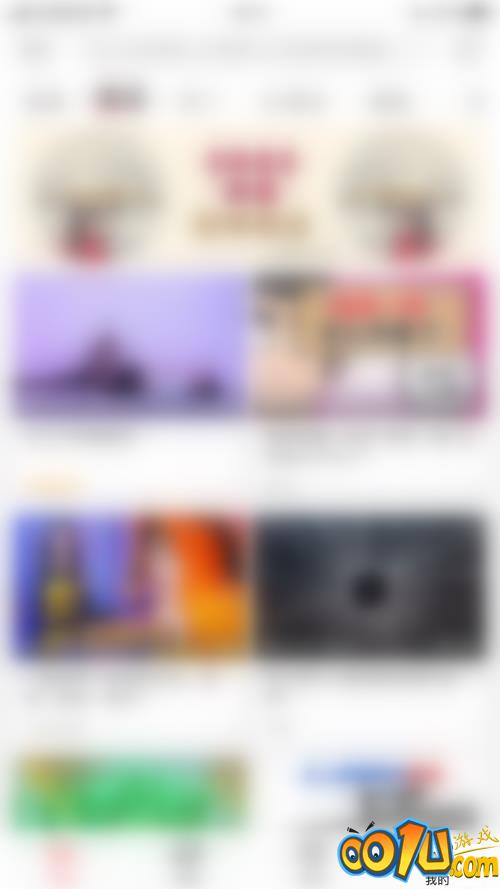 AcFun怎么关闭我的同城信息?AcFun关闭我的同城信息方法
AcFun怎么关闭我的同城信息?AcFun关闭我的同城信息方法
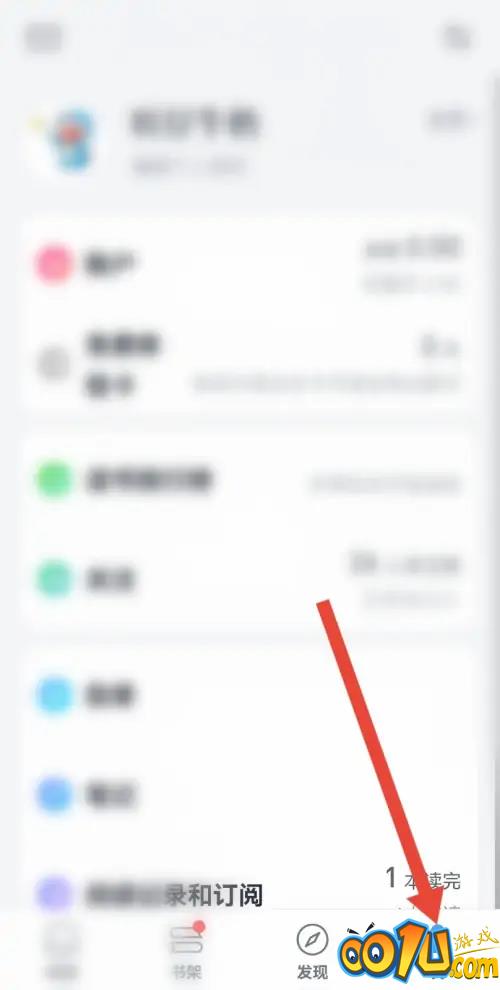 微信读书怎么查看读书排行榜?微信读书查看读书排行榜教程
微信读书怎么查看读书排行榜?微信读书查看读书排行榜教程
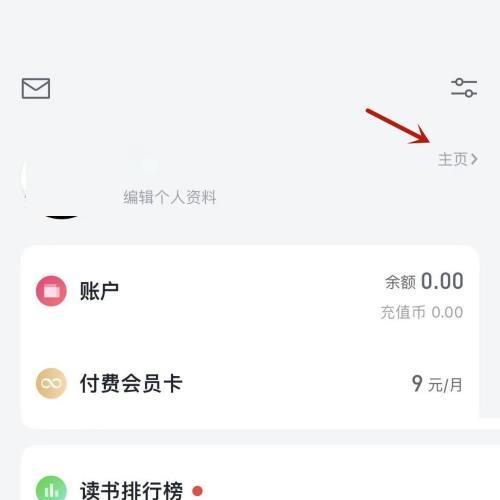 微信读书怎么查看读书时长?微信读书查看读书时长方法
微信读书怎么查看读书时长?微信读书查看读书时长方法